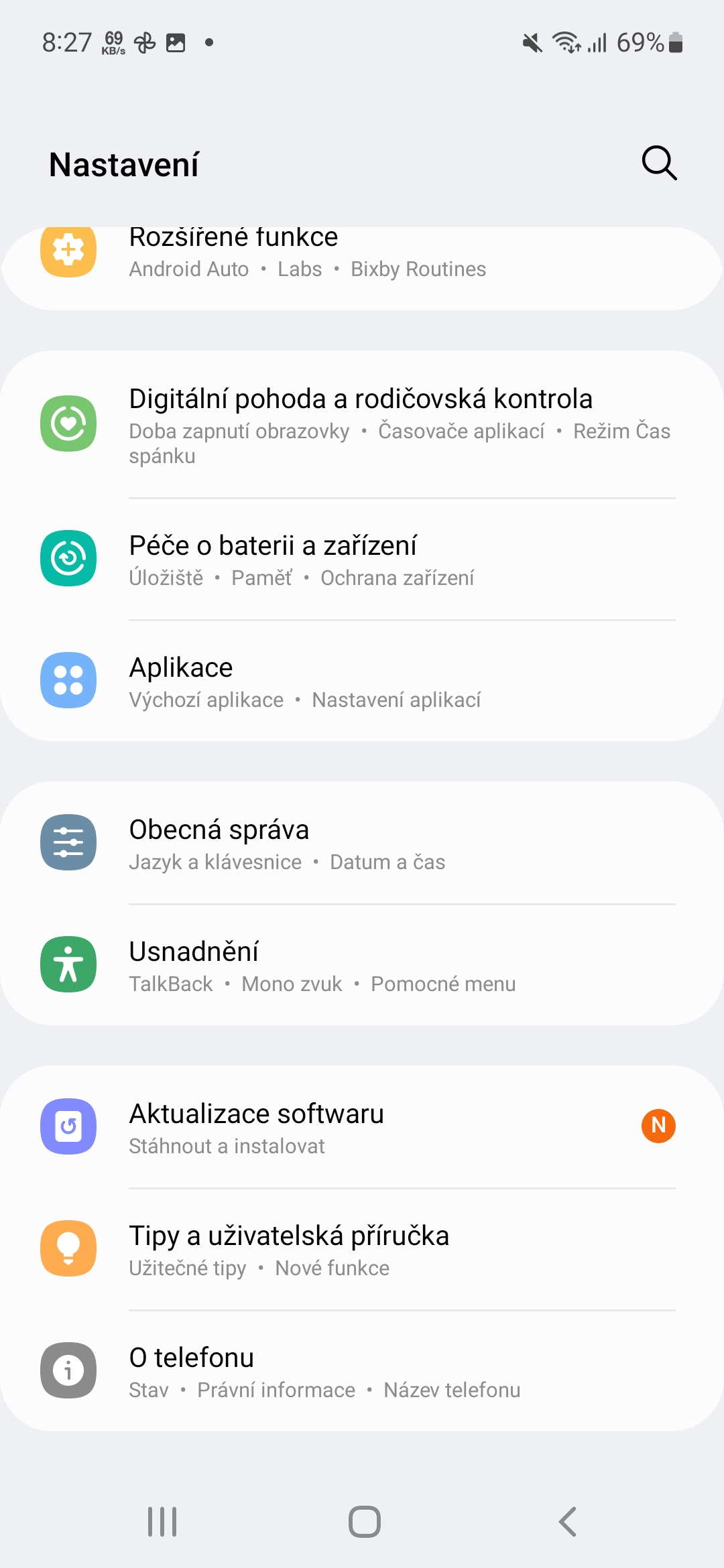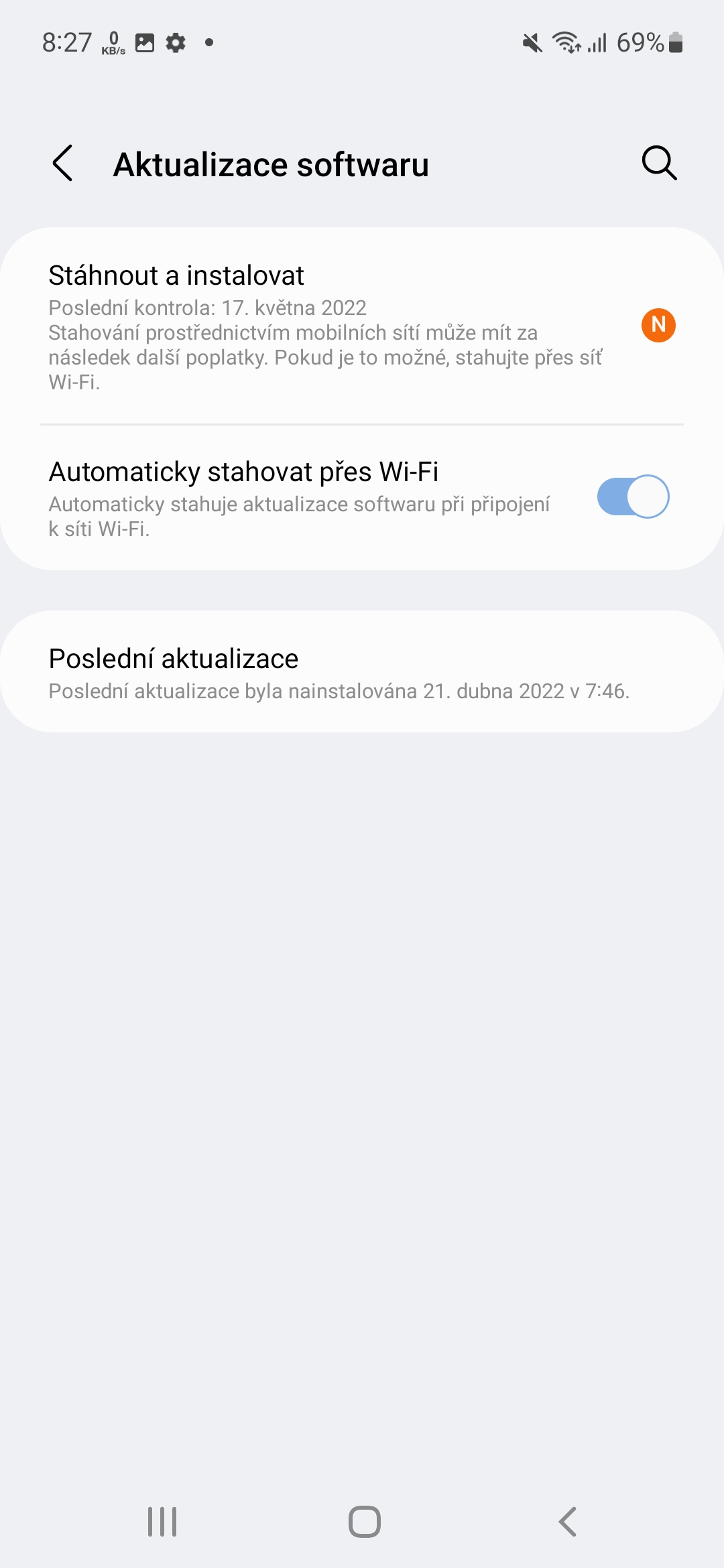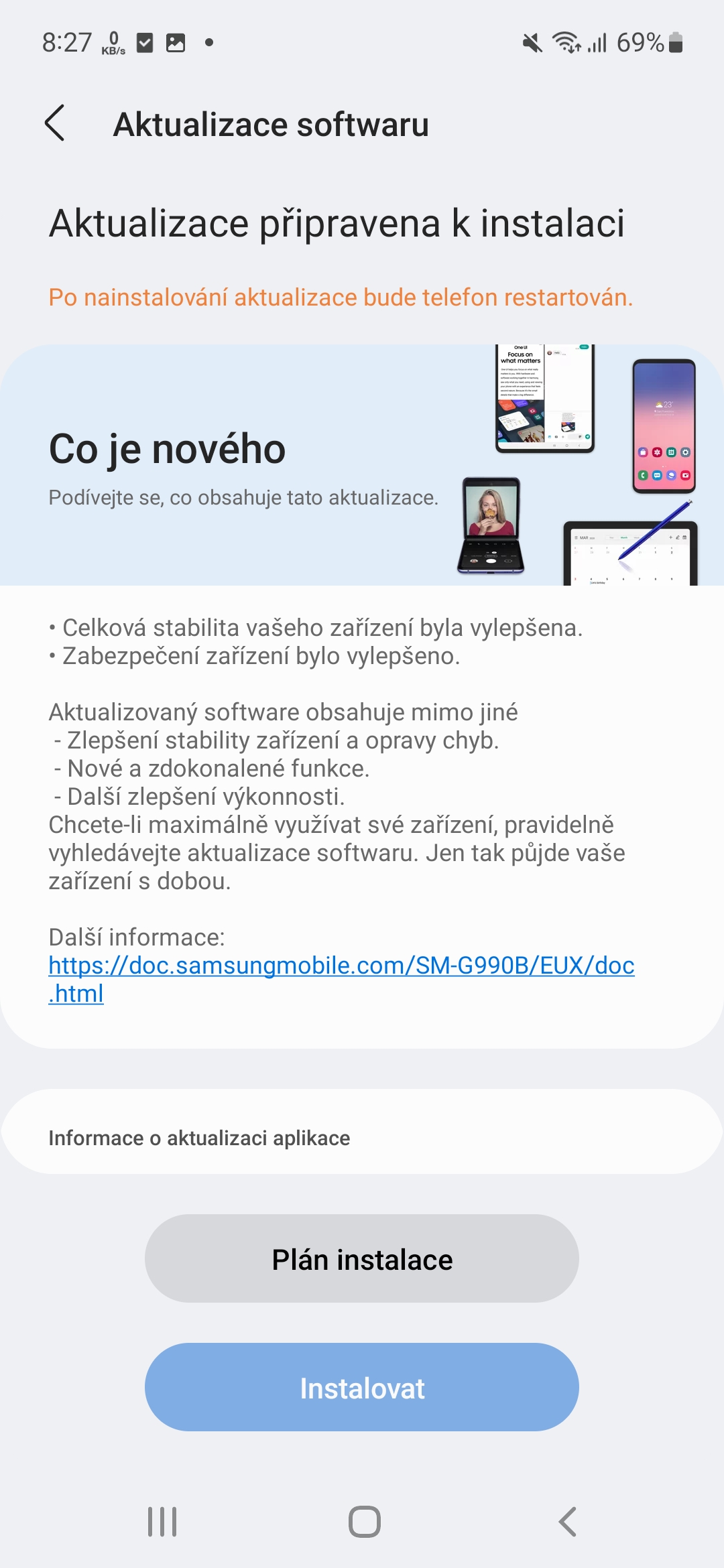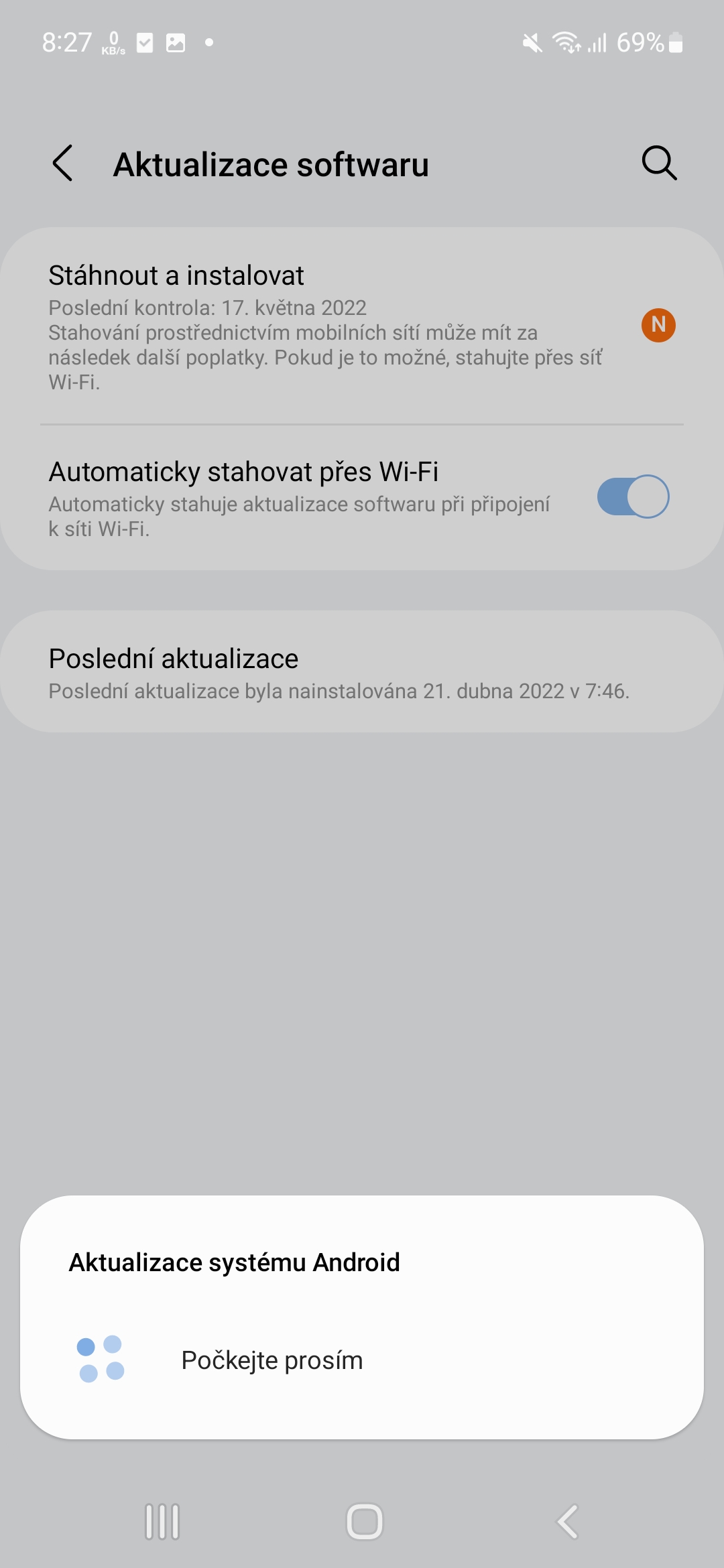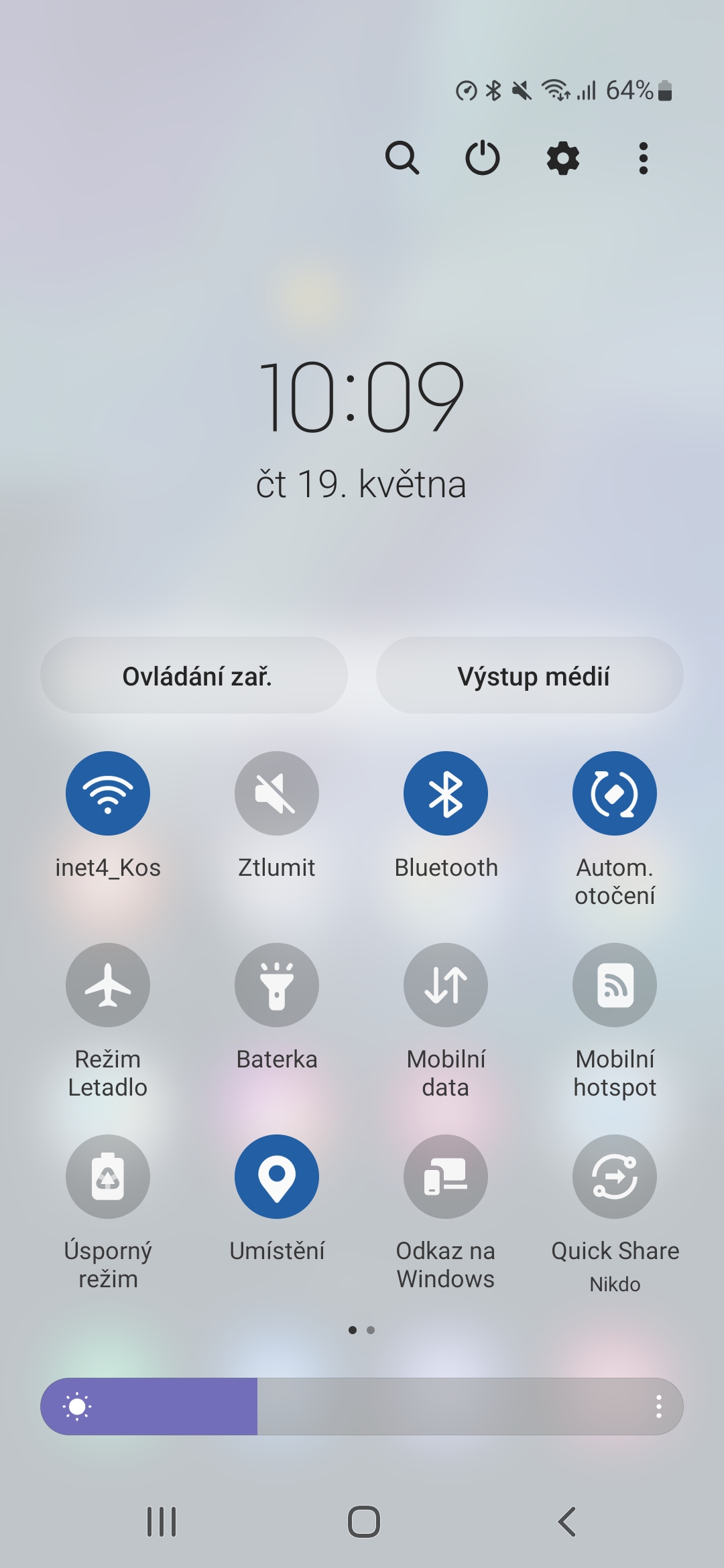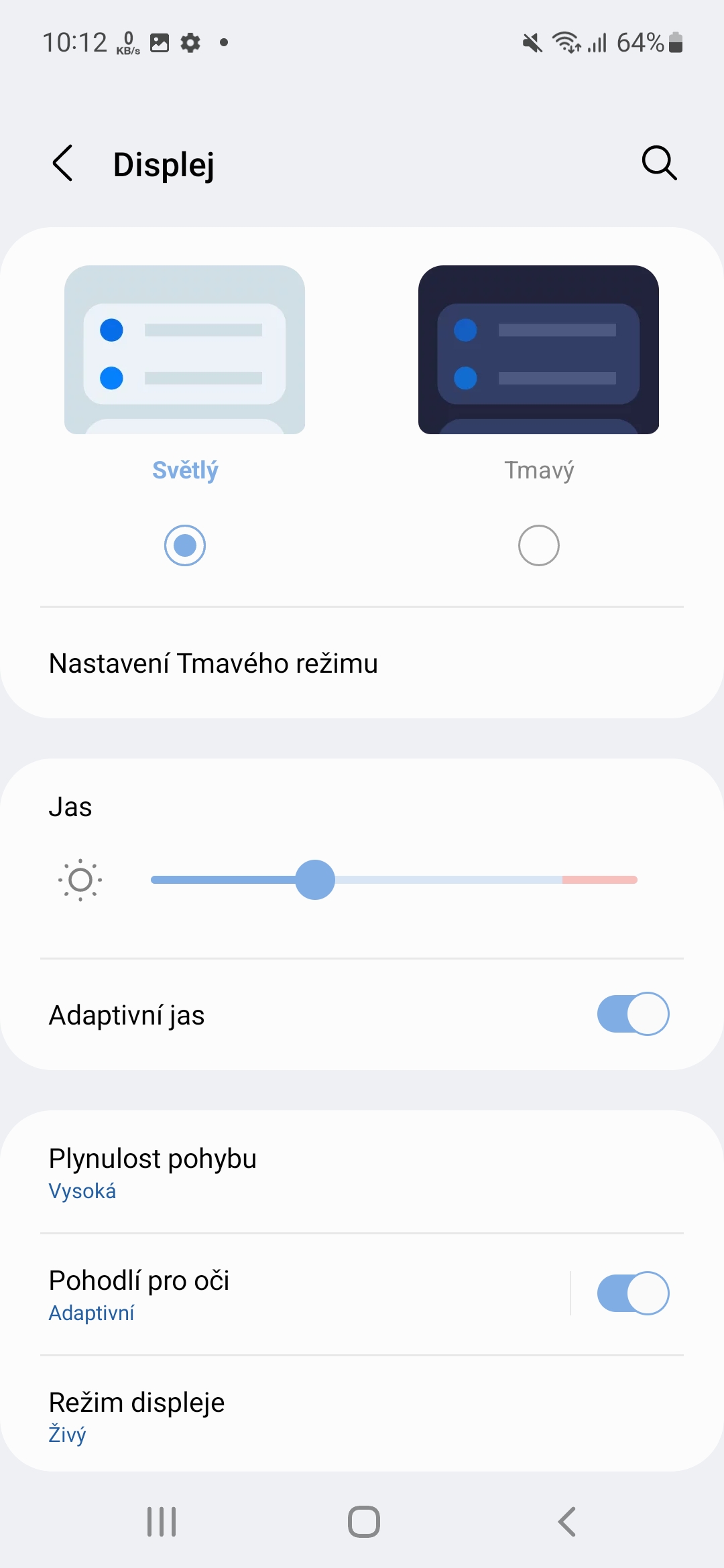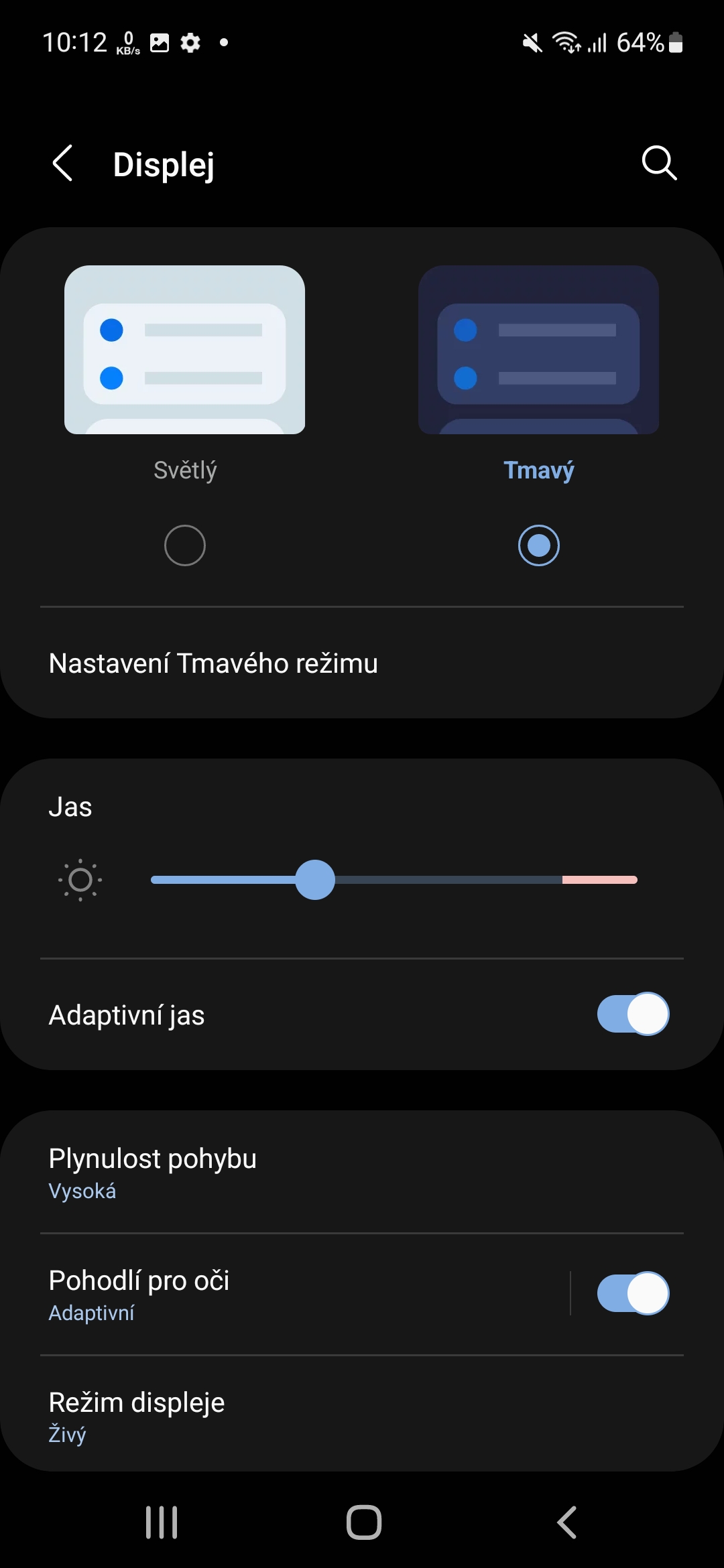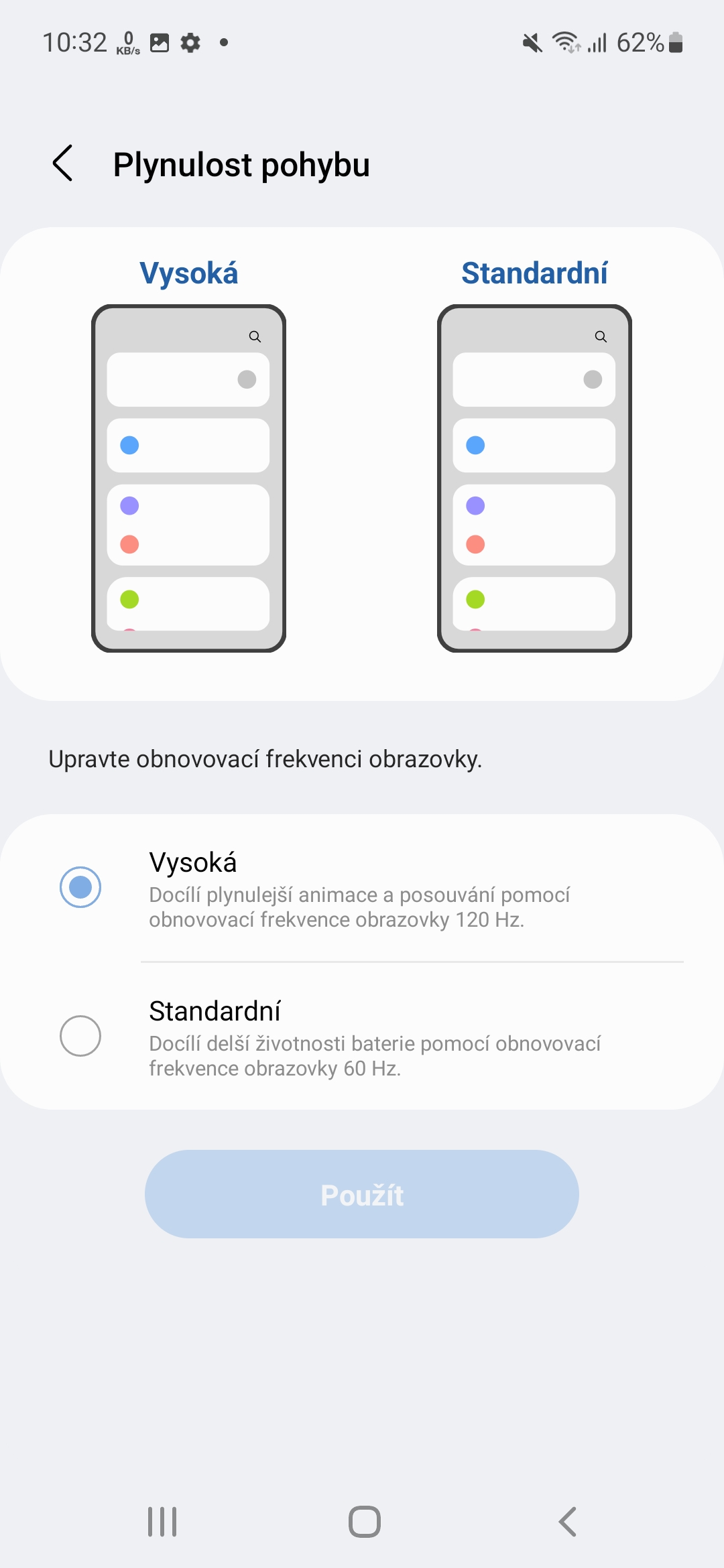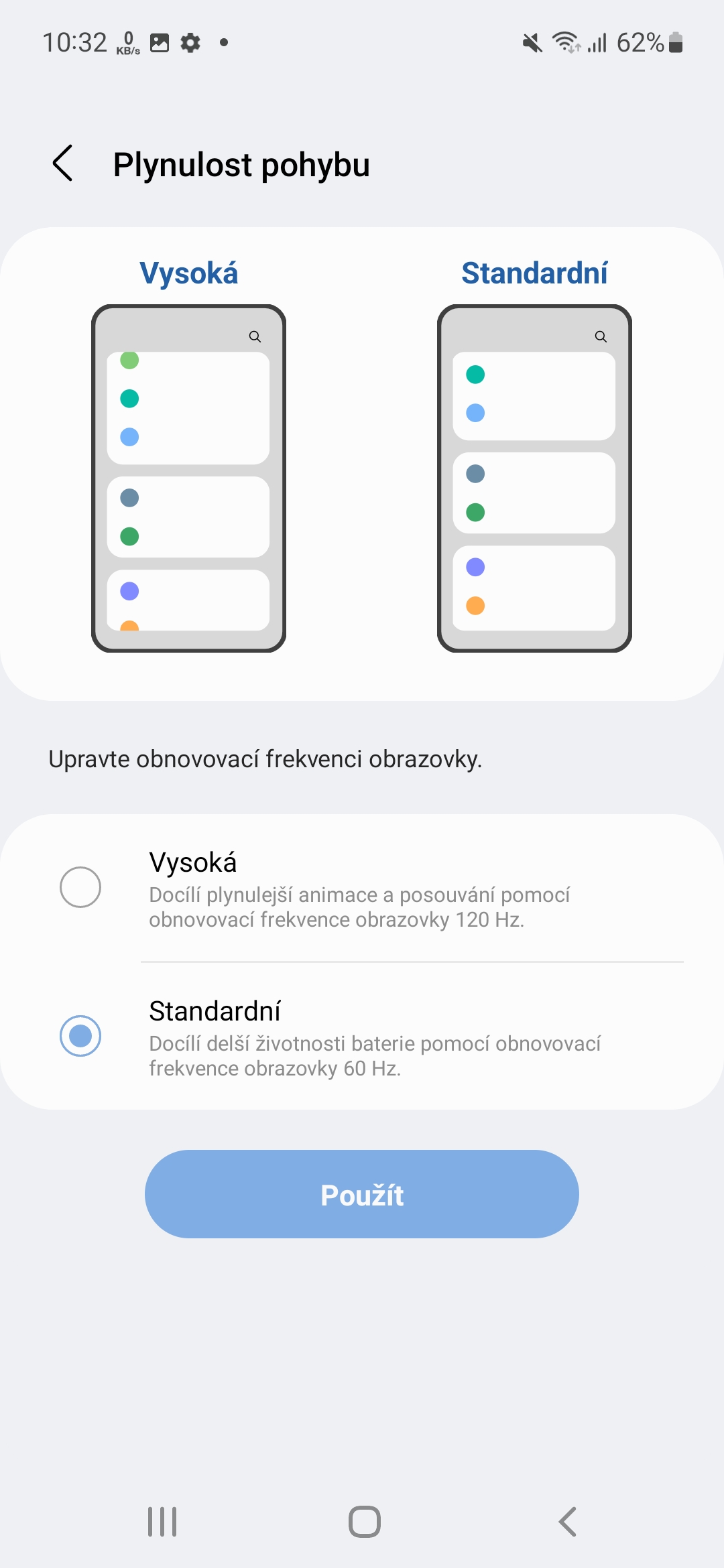ਇੱਕ ਵਾਰ ਚਾਰਜ ਕਰਨ 'ਤੇ ਡਿਵਾਈਸ ਦੀ ਬੈਟਰੀ ਲਾਈਫ ਆਧੁਨਿਕ ਸਮਾਰਟਫੋਨ ਦੀ ਸਭ ਤੋਂ ਵੱਡੀ ਕਮਜ਼ੋਰੀ ਹੈ। ਇਹਨਾਂ ਦੀ ਸਾਡੀ ਸਰਗਰਮ ਵਰਤੋਂ ਨਾਲ, ਅਸੀਂ ਮੁਸ਼ਕਿਲ ਨਾਲ ਦੋ ਦਿਨ ਦੀ ਸਹਿਣਸ਼ੀਲਤਾ ਤੱਕ ਵੀ ਪਹੁੰਚ ਸਕਦੇ ਹਾਂ, ਇੱਕ ਹਫ਼ਤੇ ਦੀ ਗੱਲ ਛੱਡੋ, ਜਿਵੇਂ ਕਿ 2007 ਦੇ ਕ੍ਰਾਂਤੀਕਾਰੀ ਸਾਲ ਤੋਂ ਪਹਿਲਾਂ ਗੂੰਗੇ ਫੋਨਾਂ ਦਾ ਮਾਮਲਾ ਸੀ, ਜਦੋਂ ਪਹਿਲੀ iPhone. ਜੇਕਰ ਤੁਸੀਂ ਵੀ ਆਪਣੇ ਸਮਾਰਟਫੋਨ ਦੀ ਘੱਟ ਬੈਟਰੀ ਲਾਈਫ ਤੋਂ ਚਿੰਤਤ ਹੋ, ਤਾਂ ਇੱਥੇ ਤੁਹਾਡੇ ਫੋਨ ਦੀ ਬੈਟਰੀ ਦੀ ਬਿਹਤਰ ਵਰਤੋਂ ਕਰਨ ਲਈ 5 ਟਿਪਸ ਅਤੇ ਟ੍ਰਿਕਸ ਹਨ।
ਸਭ ਤੋਂ ਪਹਿਲਾਂ, ਜੇਕਰ ਤੁਸੀਂ ਕਿਸੇ ਵੀ ਵਰਤੋਂ ਦੇ ਮਾਮਲੇ ਵਿੱਚ ਬੈਟਰੀ ਦੀ ਸਭ ਤੋਂ ਲੰਬੀ ਉਮਰ ਪ੍ਰਾਪਤ ਕਰਨਾ ਚਾਹੁੰਦੇ ਹੋ, ਤਾਂ ਤੁਹਾਨੂੰ ਇਹ ਜਾਂਚ ਕਰਨੀ ਚਾਹੀਦੀ ਹੈ ਕਿ ਕੀ ਤੁਹਾਡੀ ਡਿਵਾਈਸ ਲਈ ਇੱਕ ਨਵਾਂ ਸਾਫਟਵੇਅਰ ਅੱਪਡੇਟ ਅਤੇ ਸੰਬੰਧਿਤ ਐਪਸ ਉਪਲਬਧ ਹਨ। ਬੇਸ਼ੱਕ, ਡਿਵੈਲਪਰ ਲਗਾਤਾਰ ਬੈਟਰੀ ਜੀਵਨ ਨੂੰ ਅਨੁਕੂਲ ਬਣਾਉਣ ਦੀ ਕੋਸ਼ਿਸ਼ ਕਰ ਰਹੇ ਹਨ ਅਤੇ ਜਾਣੇ-ਪਛਾਣੇ ਬੱਗਾਂ ਨੂੰ ਵੀ ਠੀਕ ਕਰ ਰਹੇ ਹਨ ਜੋ ਬਹੁਤ ਜ਼ਿਆਦਾ ਬੈਟਰੀ ਡਿਸਚਾਰਜ ਦਾ ਕਾਰਨ ਬਣ ਸਕਦੇ ਹਨ। ਬੇਸ਼ੱਕ, ਅੱਪਡੇਟ ਇਹਨਾਂ ਬੱਗਾਂ ਨੂੰ ਠੀਕ ਕਰਦਾ ਹੈ। ਤੁਸੀਂ ਉਹਨਾਂ ਨੂੰ ਇਸ ਵਿੱਚ ਲੱਭ ਸਕਦੇ ਹੋ ਨੈਸਟਵੇਨí -> ਅਸਲੀ ਸਾਫਟਵਾਰੂ, ਜਿੱਥੇ ਤੁਹਾਨੂੰ ਸਿਰਫ਼ ਇੱਕ ਵਿਕਲਪ ਚੁਣਨਾ ਹੋਵੇਗਾ ਡਾਊਨਲੋਡ ਕਰੋ ਅਤੇ ਸਥਾਪਿਤ ਕਰੋ ਅਤੇ ਸਕ੍ਰੀਨ 'ਤੇ ਦਿੱਤੀਆਂ ਹਿਦਾਇਤਾਂ ਦੀ ਪਾਲਣਾ ਕਰੋ।
ਅਚਾਨਕ ਛੂਹਣ ਤੋਂ ਬਚੋ
ਕਿਹੜੀ ਚੀਜ਼ ਬੈਟਰੀ ਨੂੰ ਸਭ ਤੋਂ ਵੱਧ ਖਾਂਦੀ ਹੈ? ਬੇਸ਼ੱਕ, ਗ੍ਰਾਫਿਕ ਤੌਰ 'ਤੇ ਮੰਗ ਕਰਨ ਵਾਲੀਆਂ ਖੇਡਾਂ ਨੂੰ ਖੇਡਣ ਦਾ ਇਕੋ ਇਕ ਅਪਵਾਦ ਇਹ ਹੈ ਕਿ ਡਿਵਾਈਸ ਦੀ ਡਿਸਪਲੇ ਨੂੰ ਪ੍ਰਕਾਸ਼ਤ ਕੀਤਾ ਜਾਣਾ ਚਾਹੀਦਾ ਹੈ. ਪਰ ਡਿਵਾਈਸ ਅਚਾਨਕ ਛੂਹਣ ਨੂੰ ਰੋਕਣ ਦਾ ਵਿਕਲਪ ਪੇਸ਼ ਕਰਦੀ ਹੈ. ਇਹ ਵਿਸ਼ੇਸ਼ਤਾ ਫ਼ੋਨ ਨੂੰ ਹਨੇਰੇ ਵਿੱਚ ਹੋਣ 'ਤੇ ਅਚਾਨਕ ਛੂਹਣ ਤੋਂ ਬਚਾਉਂਦੀ ਹੈ, ਖਾਸ ਤੌਰ 'ਤੇ ਜੇਬ ਜਾਂ ਬੈਗ। ਇਸ ਲਈ ਜੇਕਰ ਤੁਹਾਡੇ ਕੋਲ ਇਹ ਚਾਲੂ ਹੈ, ਤਾਂ ਡਿਸਪਲੇ ਬੇਲੋੜੀ ਤੌਰ 'ਤੇ ਪ੍ਰਕਾਸ਼ਤ ਨਹੀਂ ਹੋਵੇਗੀ। ਤੁਸੀਂ ਹੇਠਾਂ ਦਿੱਤੇ ਫੰਕਸ਼ਨ ਨੂੰ ਸਰਗਰਮ ਕਰਦੇ ਹੋ:
- ਵੱਲ ਜਾ ਨੈਸਟਵੇਨí.
- ਇੱਕ ਪੇਸ਼ਕਸ਼ ਚੁਣੋ ਡਿਸਪਲੇਜ.
- ਸਾਰੇ ਤਰੀਕੇ ਨਾਲ ਥੱਲੇ ਜਾਓ.
- ਮੀਨੂ ਨੂੰ ਚਾਲੂ ਕਰੋ ਦੁਰਘਟਨਾ ਛੂਹ ਦੇ ਖਿਲਾਫ ਸੁਰੱਖਿਆ.
ਇੱਕ ਹੋਰ ਵਿਕਲਪ ਥੋੜਾ ਉੱਚਾ ਹੈ ਡਿਸਪਲੇ ਟਾਈਮਆਊਟ. ਇਹ ਬੈਟਰੀ ਦੀ ਬਚਤ ਦੇ ਆਧਾਰ 'ਤੇ ਜਿੰਨਾ ਸੰਭਵ ਹੋ ਸਕੇ ਘੱਟ ਰੱਖਣ ਲਈ ਭੁਗਤਾਨ ਕਰਦਾ ਹੈ, ਯਾਨੀ ਕਿ ਸਿਰਫ਼ 15 ਸਕਿੰਟ। ਇਹ ਸਮਾਂ ਫਿਰ ਇਹ ਨਿਰਧਾਰਤ ਕਰਦਾ ਹੈ ਕਿ ਡਿਸਪਲੇਅ ਨੂੰ ਅਕਿਰਿਆਸ਼ੀਲਤਾ ਦੀ ਸਥਿਤੀ ਵਿੱਚ ਬੰਦ ਹੋਣ ਵਿੱਚ ਕਿੰਨਾ ਸਮਾਂ ਲੱਗੇਗਾ।
ਤੁਹਾਡੀ ਦਿਲਚਸਪੀ ਹੋ ਸਕਦੀ ਹੈ
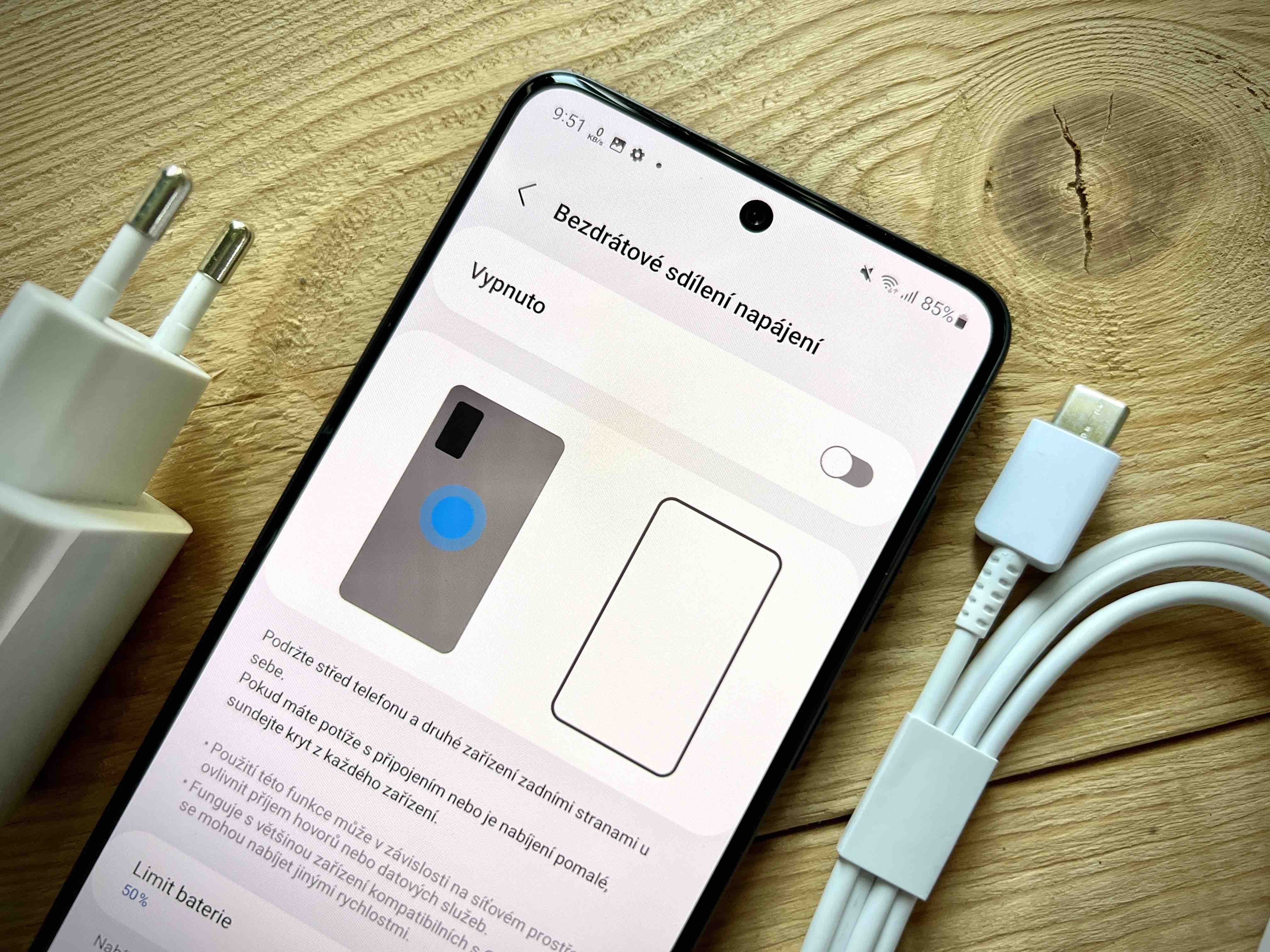
ਡਿਸਪਲੇ ਨੂੰ ਸੀਮਤ ਕਰੋ
ਜਿਵੇਂ ਪਹਿਲਾਂ ਕਿਹਾ ਗਿਆ ਹੈ, ਡਿਸਪਲੇਅ ਨੂੰ ਸੀਮਤ ਕਰਕੇ ਤੁਸੀਂ ਸਪੱਸ਼ਟ ਤੌਰ 'ਤੇ ਬੈਟਰੀ ਦੀ ਉਮਰ ਵਧਾਓਗੇ। ਡਿਸਪਲੇ ਦੀ ਚਮਕ ਜਿੰਨੀ ਘੱਟ ਹੋਵੇਗੀ, ਘੱਟ ਬੈਟਰੀ ਪਾਵਰ ਖਿੱਚੀ ਜਾਵੇਗੀ। ਤੁਸੀਂ ਤੇਜ਼ ਮੀਨੂ ਪੈਨਲ ਤੋਂ ਚਮਕ ਨੂੰ ਆਸਾਨੀ ਨਾਲ ਐਡਜਸਟ ਕਰ ਸਕਦੇ ਹੋ, ਤੁਸੀਂ ਇਸ ਵਿੱਚ ਹੋਰ ਵਿਸਤ੍ਰਿਤ ਵਿਸ਼ੇਸ਼ਤਾਵਾਂ ਲੱਭ ਸਕਦੇ ਹੋ ਨੈਸਟਵੇਨí -> ਡਿਸਪਲੇਜ. ਇੱਥੇ ਤੁਸੀਂ ਨਾ ਸਿਰਫ਼ ਇੱਕ ਸਲਾਈਡਰ ਨਾਲ ਚਮਕ ਦੀ ਤੀਬਰਤਾ ਦੀ ਚੋਣ ਕਰ ਸਕਦੇ ਹੋ, ਪਰ ਇੱਥੇ ਇੱਕ ਵਿਕਲਪ ਵੀ ਹੈ ਅਨੁਕੂਲ ਚਮਕ. ਜੇਕਰ ਤੁਸੀਂ ਇਸਨੂੰ ਸਮਰੱਥ ਬਣਾਉਂਦੇ ਹੋ, ਤਾਂ ਚਮਕ ਆਪਣੇ ਆਪ ਬੈਟਰੀ ਸਥਿਤੀ ਅਤੇ ਅੰਬੀਨਟ ਰੋਸ਼ਨੀ ਦੇ ਅਨੁਸਾਰ ਅਨੁਕੂਲ ਹੋ ਜਾਵੇਗੀ।
ਜੇਕਰ ਤੁਹਾਡੀ ਡਿਵਾਈਸ ਇਸਦੀ ਇਜਾਜ਼ਤ ਦਿੰਦੀ ਹੈ, ਅਤੇ ਜੇਕਰ ਇਸ ਵਿੱਚ ਇੱਕ OLED ਡਿਸਪਲੇਅ ਹੈ, ਤਾਂ ਇਹ ਚਾਲੂ ਕਰਨਾ ਵੀ ਯੋਗ ਹੈ ਹਨੇਰਾ ਮੋਡ ਸਿਖਰ 'ਤੇ ਮੇਨੂ ਵਿੱਚ. ਇਸ ਵਿੱਚ, ਬਲੈਕ ਪਿਕਸਲ ਐਕਟੀਵੇਟ ਨਹੀਂ ਹੁੰਦੇ ਹਨ ਅਤੇ ਬੰਦ ਰਹਿੰਦੇ ਹਨ, ਇਸ ਲਈ ਤੁਸੀਂ ਡਿਵਾਈਸ ਦੇ ਡਿਸਚਾਰਜ ਦੀ ਦਰ ਨੂੰ ਵੀ ਘਟਾ ਸਕਦੇ ਹੋ। ਜੇਕਰ ਤੁਹਾਡੀ ਡਿਵਾਈਸ ਵਿੱਚ ਇੱਕ ਤੋਂ ਵੱਧ ਡਿਸਪਲੇ ਰਿਫਰੈਸ਼ ਰੇਟ ਵਿਕਲਪ ਹਨ, ਤਾਂ ਇਸਨੂੰ ਮੀਨੂ ਵਿੱਚ ਸਭ ਤੋਂ ਘੱਟ ਸੰਭਵ ਵਿੱਚ ਬਦਲੋ ਅੰਦੋਲਨ ਦੀ ਤਰਲਤਾ.
ਤੁਹਾਡੀ ਦਿਲਚਸਪੀ ਹੋ ਸਕਦੀ ਹੈ

ਬੇਲੋੜੀਆਂ ਐਪਸ ਨੂੰ ਬੰਦ ਕਰੋ ਅਤੇ ਸਲੀਪਿੰਗ ਐਪਸ ਦਾ ਪ੍ਰਬੰਧਨ ਕਰੋ
ਐਪਲੀਕੇਸ਼ਨਾਂ ਦੁਆਰਾ ਦਾਅਵਾ ਕੀਤੀਆਂ ਪ੍ਰਕਿਰਿਆਵਾਂ ਵੀ ਬੈਟਰੀ ਨੂੰ ਕੱਢ ਦਿੰਦੀਆਂ ਹਨ। ਬੈਟਰੀ ਬਚਾਉਣ ਲਈ, ਅਤੇ ਜੇਕਰ ਤੁਸੀਂ ਜਾਣਦੇ ਹੋ ਕਿ ਤੁਸੀਂ ਨੇੜਲੇ ਭਵਿੱਖ ਵਿੱਚ ਸਿਰਲੇਖਾਂ ਦੀ ਵਰਤੋਂ ਨਹੀਂ ਕਰੋਗੇ, ਤਾਂ ਉਹਨਾਂ ਨੂੰ ਬੰਦ ਕਰੋ। ਬੱਸ ਬਟਨ ਰਾਹੀਂ ਜਾਓ ਆਖਰੀ ਹਾਲ ਹੀ ਵਿੱਚ ਵਰਤੀਆਂ ਗਈਆਂ ਐਪਲੀਕੇਸ਼ਨਾਂ ਦੀ ਸੂਚੀ ਵਿੱਚ ਅਤੇ ਉਹਨਾਂ ਨੂੰ ਉੱਪਰ ਸਲਾਈਡ ਕਰਕੇ ਅਣਵਰਤੀਆਂ ਨੂੰ ਬੰਦ ਕਰੋ।
ਇਸ ਤੋਂ ਇਲਾਵਾ, ਤੁਸੀਂ ਸਲੀਪ ਐਪ ਸੈਟਿੰਗਾਂ ਰਾਹੀਂ ਬੈਟਰੀ ਦੀ ਵਰਤੋਂ ਨੂੰ ਸੀਮਤ ਕਰ ਸਕਦੇ ਹੋ। ਜੇਕਰ ਤੁਸੀਂ ਘੱਟ ਹੀ ਕੁਝ ਐਪਾਂ ਦੀ ਵਰਤੋਂ ਕਰਦੇ ਹੋ, ਤਾਂ ਤੁਸੀਂ ਉਹਨਾਂ ਨੂੰ ਬੈਕਗ੍ਰਾਊਂਡ ਵਿੱਚ ਸਲੀਪ ਕਰਨ ਲਈ ਸੈੱਟ ਕਰ ਸਕਦੇ ਹੋ ਤਾਂ ਜੋ ਤੁਹਾਡੀ ਬੈਟਰੀ ਇੰਨੀ ਜਲਦੀ ਖਤਮ ਨਾ ਹੋਵੇ। ਤੁਸੀਂ ਐਪਸ ਨੂੰ ਸਵੈਚਲਿਤ ਤੌਰ 'ਤੇ ਸਲੀਪ ਕਰਨ ਲਈ ਵੀ ਸੈੱਟ ਕਰ ਸਕਦੇ ਹੋ ਜਦੋਂ ਤੁਸੀਂ ਉਹਨਾਂ ਨੂੰ ਕੁਝ ਸਮੇਂ ਲਈ ਨਹੀਂ ਖੋਲ੍ਹਦੇ ਹੋ।
- ਵੱਲ ਜਾ ਨੈਸਟਵੇਨí.
- ਇੱਕ ਪੇਸ਼ਕਸ਼ ਚੁਣੋ ਬੈਟਰੀ ਅਤੇ ਡਿਵਾਈਸ ਦੀ ਦੇਖਭਾਲ।
- 'ਤੇ ਕਲਿੱਕ ਕਰੋ ਬੈਟਰੀ.
- ਚੁਣੋ ਬੈਕਗ੍ਰਾਊਂਡ ਵਰਤੋਂ ਦੀਆਂ ਸੀਮਾਵਾਂ.
ਇੱਥੇ ਕਈ ਪੇਸ਼ਕਸ਼ਾਂ ਹਨ। ਜੇਕਰ ਤੁਸੀਂ ਕੁਝ ਸਮੇਂ ਲਈ ਐਪ ਦੀ ਵਰਤੋਂ ਨਹੀਂ ਕੀਤੀ ਹੈ, ਤਾਂ ਇਹ ਆਪਣੇ ਆਪ ਸਲੀਪ ਮੋਡ ਵਿੱਚ ਚਲਾ ਜਾਵੇਗਾ। ਜੇਕਰ ਤੁਹਾਡੇ ਕੋਲ ਇਹ ਵਿਸ਼ੇਸ਼ਤਾ ਨਹੀਂ ਹੈ ਤਾਂ ਇਸਨੂੰ ਚਾਲੂ ਕਰਨ ਲਈ ਸਵਿੱਚ 'ਤੇ ਟੈਪ ਕਰੋ। ਇਸ ਤੋਂ ਇਲਾਵਾ, ਹੇਠਾਂ ਦਿੱਤੇ ਵਿਕਲਪ ਹਨ:
- ਸਲੀਪ ਮੋਡ ਵਿੱਚ ਐਪਲੀਕੇਸ਼ਨ: ਇਹ ਉਹਨਾਂ ਸਾਰੀਆਂ ਐਪਾਂ ਨੂੰ ਦਿਖਾਏਗਾ ਜੋ ਵਰਤਮਾਨ ਵਿੱਚ ਸੁੱਤੇ ਹਨ, ਪਰ ਜੇਕਰ ਤੁਸੀਂ ਉਹਨਾਂ ਨੂੰ ਦੁਬਾਰਾ ਵਰਤਣਾ ਸ਼ੁਰੂ ਕਰਦੇ ਹੋ ਤਾਂ ਬੈਕਗ੍ਰਾਉਂਡ ਵਿੱਚ ਚੱਲ ਸਕਦਾ ਹੈ।
- ਡੂੰਘੀ ਨੀਂਦ ਮੋਡ ਵਿੱਚ ਐਪਲੀਕੇਸ਼ਨ: ਉਹ ਸਾਰੀਆਂ ਐਪਾਂ ਦਿਖਾਉਂਦਾ ਹੈ ਜੋ ਕਦੇ ਵੀ ਬੈਕਗ੍ਰਾਊਂਡ ਵਿੱਚ ਨਹੀਂ ਚੱਲਣਗੀਆਂ। ਜੇ ਤੁਸੀਂ ਉਹਨਾਂ ਨੂੰ ਖੋਲ੍ਹਦੇ ਹੋ ਤਾਂ ਹੀ ਉਹ ਕੰਮ ਕਰਨਗੇ।
- ਉਹ ਐਪ ਜੋ ਕਦੇ ਨਹੀਂ ਸੌਂਦੀ: ਤੁਸੀਂ ਉਹਨਾਂ ਐਪਾਂ ਨੂੰ ਜੋੜ ਸਕਦੇ ਹੋ ਜੋ ਕਦੇ ਵੀ ਬੰਦ ਨਹੀਂ ਹੁੰਦੀਆਂ ਜਾਂ ਬੈਕਗ੍ਰਾਊਂਡ ਵਿੱਚ ਸੌਂਦੀਆਂ ਨਹੀਂ ਹਨ, ਤਾਂ ਜੋ ਤੁਸੀਂ ਉਹਨਾਂ ਨੂੰ ਹਮੇਸ਼ਾ ਵਰਤ ਸਕੋ।
ਤੁਹਾਡੀ ਦਿਲਚਸਪੀ ਹੋ ਸਕਦੀ ਹੈ

ਬੈਟਰੀ ਸੇਵਿੰਗ ਮੋਡ ਨੂੰ ਸਰਗਰਮ ਕਰੋ
ਪਾਵਰ ਮੋਡ ਨੂੰ ਬਦਲਣ ਨਾਲ ਤੁਹਾਡੇ ਫੋਨ ਦੀ ਕਾਰਗੁਜ਼ਾਰੀ ਘੱਟ ਜਾਵੇਗੀ, ਪਰ ਦੂਜੇ ਪਾਸੇ, ਇਹ ਬੈਟਰੀ ਦੀ ਜ਼ਿੰਦਗੀ ਨੂੰ ਬਚਾਏਗਾ। ਇਹ ਤੁਹਾਡੀ ਡਿਵਾਈਸ ਦੀ ਉਮਰ ਵਧਾਉਣ ਲਈ ਸਭ ਤੋਂ ਆਸਾਨ ਅਤੇ ਤੇਜ਼ ਕਦਮ ਹੈ। ਹਾਲਾਂਕਿ, ਇਹ ਨੋਟ ਕੀਤਾ ਜਾਣਾ ਚਾਹੀਦਾ ਹੈ ਕਿ ਪਾਵਰ ਸੇਵਿੰਗ ਮੋਡ ਚਾਲੂ ਹੋਣ 'ਤੇ ਬੈਕਗ੍ਰਾਊਂਡ ਵਿੱਚ ਚੱਲ ਰਹੀਆਂ ਐਪਾਂ ਅੱਪਡੇਟ ਪ੍ਰਾਪਤ ਨਹੀਂ ਕਰ ਸਕਦੀਆਂ ਜਾਂ ਤੁਹਾਨੂੰ ਸੂਚਨਾਵਾਂ ਨਹੀਂ ਭੇਜ ਸਕਦੀਆਂ। ਤੁਸੀਂ ਇਸ ਮੋਡ ਨੂੰ ਸਿੱਧਾ ਤੇਜ਼ ਮੀਨੂ ਬਾਰ ਤੋਂ ਜਾਂ ਸੈਟਿੰਗਾਂ ਵਿੱਚ ਚਾਲੂ ਕਰ ਸਕਦੇ ਹੋ।
- ਚੁਣੋ ਬੈਟਰੀ ਅਤੇ ਡਿਵਾਈਸ ਦੀ ਦੇਖਭਾਲ.
- ਇੱਕ ਪੇਸ਼ਕਸ਼ ਚੁਣੋ ਬੈਟਰੀ.
- ਮੀਨੂ 'ਤੇ ਟੈਪ ਕਰੋ ਆਰਥਿਕ ਮੋਡ.
- ਹੇਠਾਂ ਤੁਸੀਂ ਚੁਣ ਸਕਦੇ ਹੋ ਕਿ ਕਿਹੜੇ ਫੰਕਸ਼ਨਾਂ ਨੂੰ ਇਸਦੀ ਐਕਟੀਵੇਸ਼ਨ ਨੂੰ ਸੀਮਤ ਕਰਨਾ ਹੈ।
- ਸਵਿੱਚ 'ਤੇ ਕਲਿੱਕ ਕਰੋ ਸਕਰੀਨ ਦੇ ਉੱਪਰਲੇ ਹਿੱਸੇ ਵਿੱਚ ਤੁਸੀਂ ਐਨਰਜੀ ਸੇਵਿੰਗ ਮੋਡ ਨੂੰ ਐਕਟੀਵੇਟ ਕਰਦੇ ਹੋ।
ਜੇ ਸਥਿਤੀ ਅਸਲ ਵਿੱਚ ਇਸਦੀ ਮੰਗ ਕਰਦੀ ਹੈ, ਤਾਂ ਵਿਕਲਪ ਨੂੰ ਚਾਲੂ ਕਰਨਾ ਯਕੀਨੀ ਬਣਾਓ ਹੋਮ ਸਕ੍ਰੀਨ 'ਤੇ ਐਪਲੀਕੇਸ਼ਨਾਂ ਨੂੰ ਸੀਮਤ ਕਰੋ. ਇਹ ਸਾਰੀਆਂ ਬੈਕਗ੍ਰਾਉਂਡ ਗਤੀਵਿਧੀਆਂ ਨੂੰ ਸੀਮਤ ਕਰ ਦੇਵੇਗਾ, ਕਿਨਾਰੇ 'ਤੇ ਪੈਨਲਾਂ ਨੂੰ ਬੰਦ ਕਰ ਦੇਵੇਗਾ ਅਤੇ ਸੈਟਿੰਗ ਨੂੰ ਡਾਰਕ ਥੀਮ ਵਿੱਚ ਬਦਲ ਦੇਵੇਗਾ। ਉੱਪਰ, ਤੁਸੀਂ ਇਹ ਵੀ ਤੁਲਨਾ ਕਰ ਸਕਦੇ ਹੋ ਕਿ ਬੈਟਰੀ ਦਾ ਜੀਵਨ ਕਿਵੇਂ ਵਧਾਇਆ ਜਾਵੇਗਾ। ਸਾਡੇ ਕੇਸ ਵਿੱਚ, ਇਹ 1 ਦਿਨ ਅਤੇ 15 ਘੰਟਿਆਂ ਤੋਂ 5 ਦਿਨਾਂ ਤੱਕ ਸੀ।
ਤੁਹਾਡੀ ਦਿਲਚਸਪੀ ਹੋ ਸਕਦੀ ਹੈ

ਉਹਨਾਂ ਵਿਸ਼ੇਸ਼ਤਾਵਾਂ ਨੂੰ ਅਯੋਗ ਕਰੋ ਜਿਹਨਾਂ ਦੀ ਤੁਹਾਨੂੰ ਲੋੜ ਨਹੀਂ ਹੈ
ਬੈਟਰੀ ਦੀ ਖਪਤ ਨੂੰ ਘਟਾਉਣ ਲਈ, ਵਰਤੋਂ ਵਿੱਚ ਨਾ ਹੋਣ 'ਤੇ ਵਾਈ-ਫਾਈ ਅਤੇ ਬਲੂਟੁੱਥ ਨੂੰ ਅਸਮਰੱਥ ਬਣਾਉਣ ਦੀ ਸਿਫਾਰਸ਼ ਕੀਤੀ ਜਾਂਦੀ ਹੈ। ਭਾਵ, ਜੇਕਰ ਤੁਸੀਂ ਉਜਾੜ ਵਿੱਚ ਕਿਤੇ ਹੋ ਅਤੇ ਤੁਹਾਨੂੰ TWS ਹੈੱਡਫੋਨ ਦੁਆਰਾ ਸੰਗੀਤ ਸੁਣਨ ਦੀ ਲੋੜ ਨਹੀਂ ਹੈ। ਤੁਸੀਂ ਸ਼ਾਇਦ ਹੀ ਜੰਗਲ ਵਿੱਚ Wi-Fi ਨੂੰ ਫੜੋਗੇ। ਵਿੱਚ ਤੁਸੀਂ ਦੋਵੇਂ ਫੰਕਸ਼ਨਾਂ ਨੂੰ ਬੰਦ ਕਰ ਸਕਦੇ ਹੋ ਨੈਸਟਵੇਨí -> ਕਨੈਕਸ਼ਨ. ਹਾਲਾਂਕਿ, ਤੁਸੀਂ ਤੁਰੰਤ ਲਾਂਚ ਪੈਨਲ ਤੋਂ ਦੋਵੇਂ ਵਿਸ਼ੇਸ਼ਤਾਵਾਂ ਨੂੰ ਚਾਲੂ ਅਤੇ ਬੰਦ ਕਰ ਸਕਦੇ ਹੋ। ਵਿਕਲਪਕ ਤੌਰ 'ਤੇ, ਤੁਸੀਂ i ਨੂੰ ਚਾਲੂ ਕਰ ਸਕਦੇ ਹੋ ਏਅਰਪਲੇਨ ਮੋਡ. ਇਹ ਤੁਹਾਨੂੰ ਨੈਟਵਰਕ ਤੋਂ ਕੱਟ ਦੇਵੇਗਾ, ਪਰ ਦੂਜੇ ਪਾਸੇ, ਇਹ ਤੁਹਾਡੀ ਤਾਕਤ ਨੂੰ ਤੇਜ਼ੀ ਨਾਲ ਵਧਾ ਦੇਵੇਗਾ. ਹਾਲਾਂਕਿ, ਫੰਕਸ਼ਨ ਨੂੰ ਲਗਾਤਾਰ ਚਾਲੂ ਅਤੇ ਬੰਦ ਕਰਨਾ ਮਹੱਤਵਪੂਰਣ ਨਹੀਂ ਹੈ, ਇਸ ਲਈ ਅਜਿਹਾ ਕਰੋ ਜੇਕਰ ਤੁਸੀਂ ਜਾਣਦੇ ਹੋ ਕਿ ਤੁਹਾਨੂੰ ਲੰਬੇ ਸਮੇਂ ਲਈ ਫ਼ੋਨ ਦੀ ਲੋੜ ਨਹੀਂ ਪਵੇਗੀ। ਨੈੱਟਵਰਕਾਂ ਦੀ ਖੋਜ ਕਰਦੇ ਸਮੇਂ ਅਤੇ ਕਨੈਕਟ ਕਰਦੇ ਸਮੇਂ, ਬੈਟਰੀ 'ਤੇ ਕੁਝ ਮੰਗਾਂ ਰੱਖੀਆਂ ਜਾਂਦੀਆਂ ਹਨ।
ਤੁਹਾਡੀ ਦਿਲਚਸਪੀ ਹੋ ਸਕਦੀ ਹੈ